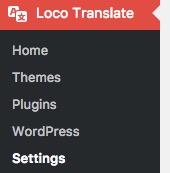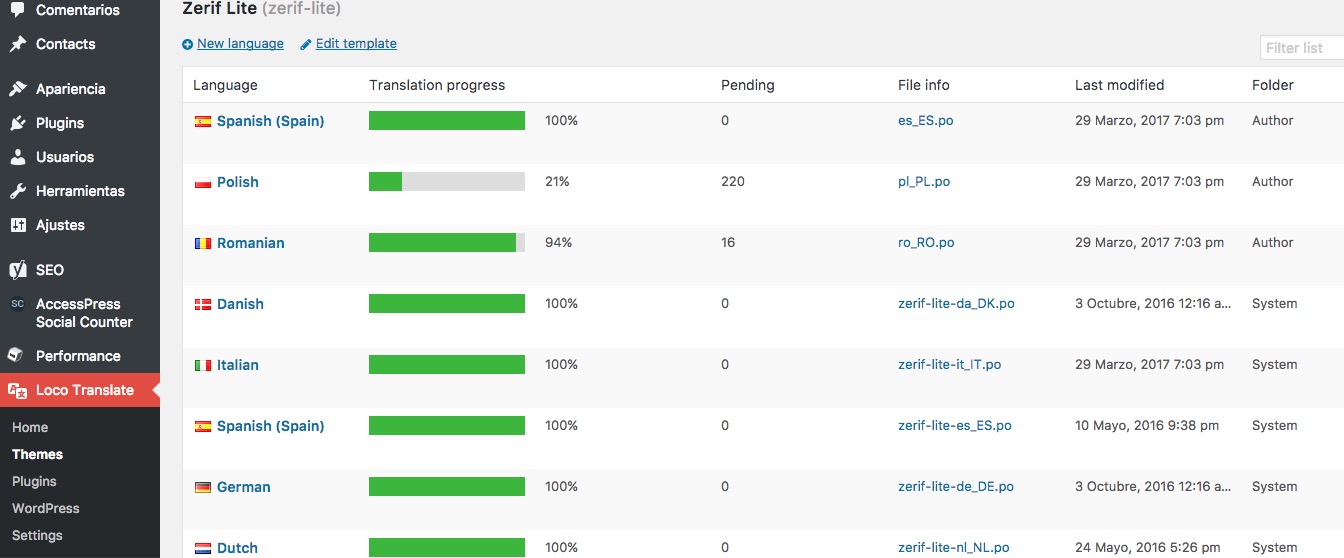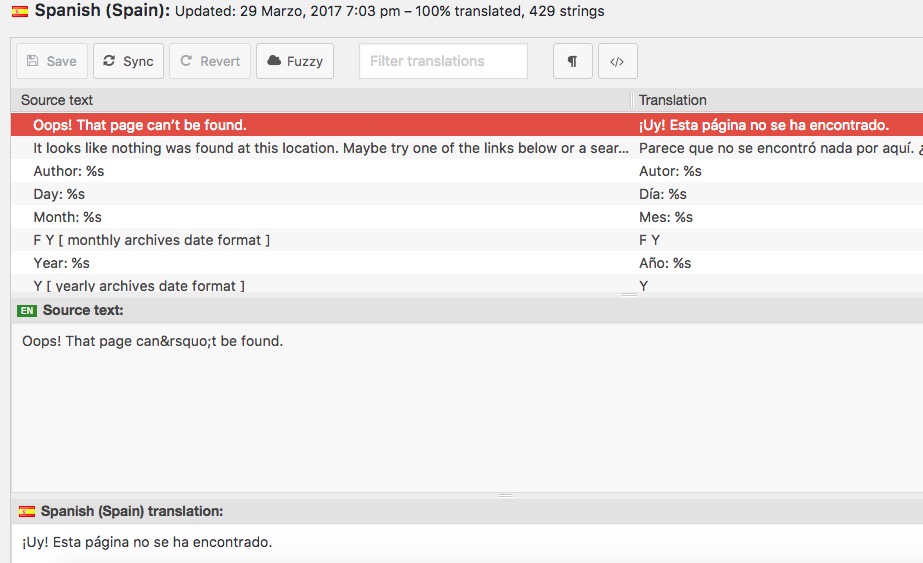Cada vez es más común tener una página web o blog. Y muchas personas quieren tenerlos en idiomas distintos. Por eso, hoy veremos cómo traducir temas y plugins desde WordPress.
Hemos encontrado una manera que funciona de lujo y que te vamos a mostrar en este artículo para que puedas tener los temas y plugins traducidos en WordPress siempre que quieras y siempre que lo necesites. Además, es muy sencillo, porque solo tendrás que instalar un plugin, activarlo y empezar a notar resultados.
¿Es un proceso engorroso? Realmente, no lo es tanto como parece. En unos minutos podrás tenerlo bastante encaminado si lo coges con ganas. Así que si más líos, empezamos:
Cómo traducir temas y plugins desde WordPress
Este plugin que te permite hacer esto es Loco translate. Es una maravilla porque una vez lo añades a tu WordPress, podrás modificar las traducciones que tienes en el actual tema y en los plugins, así como crear nuevas según necesites. Por supuesto estamos ante un plugin totalmente gratuito que te permitirá traducir los temas y los plugins muy rápido, porque casi nos dan todo el trabajo hecho de antemano.
Estos son los pasos a seguir:
- Entra en WordPress > Plugins > Añadir nuevo > Escribe «loco translate« (otra opción es que entres en el anterior enlace, te lo descargues y luego lo añadas desde los Plugins). Puedes comprobar por si acaso que sea compatible con tu versión de WordPress, aunque por lo general no da problemas con ningún theme, así que no creo que tengas problema.
- Una vez instalado y activado, te aparecerá en el panel de WordPress, haz clic en él para configurarlo. Verás algo así a lo que te mostramos en la siguiente imagen:
Primeros pasos con Loco Translate
Si ya has instalado este plugin, ahora vamos a contarte cómo puedes configurarlo. Realmente, viene medio configurado por defecto, digamos, que solo tienes que comprobar que todo está bien y que si algunas traducciones están incompletas o no existen, simplemente tendrás que añadirlas.
- Desde el panel, lo primero que tienes que hacer es clic en «settings» para configurar el plugin y/o ver que todo está a tu gusto, activado según prefieras. Por defecto viene correcto, es decir, no necesitas tocarlo. Solo debes asegurarte tener marcada la opción de «use built-in MO compiler«.
- Ahora entra en los themes para ver todas las listas de traducciones disponibles. Es lo que te mostramos en la siguiente imagen. Puedes ver que para el theme de Zerif Lite (gratuito) existen traducciones completas pero en el caso de polaco, está solo al 21%. A nosotros no nos afectaría en absoluto, pero alguien de Polonia tendría que añadir las traducciones que faltan.
- Desde aquí podrás editar las traducciones que quieras solo con hacer clic sobre ella. Luego se abrirá el editor y podrás modificarla a tu gusto si quieres. Cuando termines, lo guardas y listo. Podría ocurrir que tu idioma no sale, de ser así, simplemente lo creas y lo modificas a tu gusto para que se muestre al público de la manera correcta.
Una vez hayas hecho esto, podrás tener tu theme y los plugins que quieras traducidos a golpe de clic. Solo tienes que activar el plugin y comprobar las traducciones para tener tu traducciones en tu página.
Podrás compartir tus traducciones con la comunidad de WP (y viceversa)
También podrás activar o desactivar el plugin también cuando tú quieras porque no perderás las traducciones que hayas hecho, y podrás compartirlas con la comunidad. Esto es genial, porque entre todos podréis tener todos los temas traducidos.
Ya ves que en cuestión de minutos solo con instalar el plugin y configurarlo tal y como te hemos contado, podrás traducir los plugins y themes que tú quieras con total libertad desde WordPress. Es mucho más fácil de lo que parece porque casi todo el trabajo está hecho, ya que lo hace el plugin.
Esperamos haberte ayudado y que consigas traducir temas y plugins desde WordPress con esto que te contamos 🙂 Si tienes dudas sobre cómo usar este plugin, puedes preguntarnos sin problema.